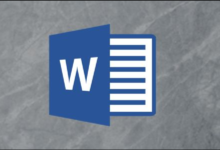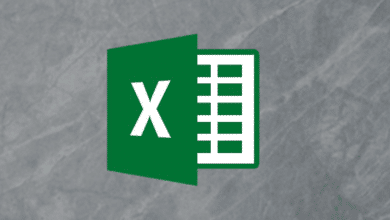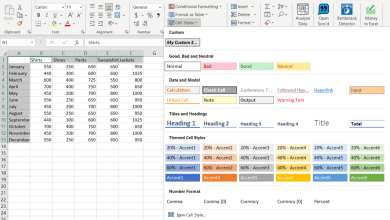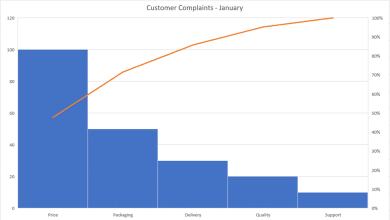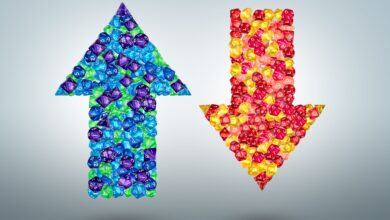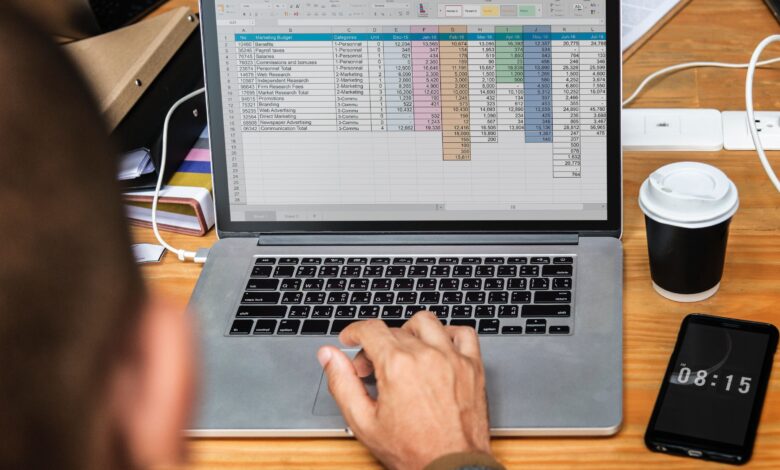
Cet article s’applique à Excel 2019, Excel 2016, Excel 2013, Excel 2010, Excel pour Mac, Excel pour Android et Excel Online.
Contenu
Saisir les données
Le format de base pour le stockage des données dans une base de données Excel est un tableau. Une fois qu’un tableau a été créé, utilisez les outils de données d’Excel pour rechercher, trier et filtrer les enregistrements dans la base de données afin de trouver des informations spécifiques.
Pour suivre ce tutoriel, entrez les données telles qu’elles sont présentées dans l’image ci-dessus.
Saisissez rapidement les numéros d’étudiants
- Tapez les deux premières identités, ST348-245 et ST348-246en cellules A5 et A6, respectivement.
- Mettez en évidence les deux ID pour les sélectionner.
- Faites glisser le remplir de la poignée à la cellule A13.
Le reste des cartes d’étudiant sont correctement saisies dans les cellules A6 à A13.
Saisir correctement les données
Lors de la saisie des données, il est important de s’assurer qu’elles sont saisies correctement. À l’exception de la ligne 2 entre le titre de la feuille de calcul et les titres des colonnes, ne laissez aucune autre ligne vide lors de la saisie de vos données. Veillez également à ne pas laisser de cellules vides.
Les erreurs de données, causées par une saisie incorrecte, sont à l’origine de nombreux problèmes liés à la gestion des données. Si les données sont correctement saisies au début, le programme est plus susceptible de vous rendre les résultats que vous souhaitez.
Les lignes sont des documents
Chaque rangée de données dans une base de données est appelée un enregistrement. Lorsque vous saisissez des enregistrements, gardez ces directives à l’esprit :
- Ne laissez aucune ligne vide dans le tableau. Cela inclut de ne pas laisser de ligne vide entre les titres des colonnes et la première ligne de données.
- Un enregistrement doit contenir des données sur un seul élément spécifique.
- Un enregistrement doit également contenir toutes les données de la base de données concernant cet article. Il ne peut y avoir d’informations sur un article sur plus d’une ligne.
Les colonnes sont des champs
Alors que les lignes dans une base de données Excel sont appelées enregistrements, les colonnes sont appelées champs. Chaque colonne a besoin d’un titre pour identifier les données qu’elle contient. Ces en-têtes sont appelés des noms de champs.
- Les noms des champs sont utilisés pour garantir que les données de chaque enregistrement sont saisies dans la même séquence.
- Les données d’une colonne doivent être saisies en utilisant le même format. Si vous commencez à entrer des chiffres (10 ou 20, par exemple), continuez comme ça. Ne changez pas à mi-chemin et commencez à saisir les chiffres sous forme de mots (comme dix ou vingt). Soyez cohérent.
- Le tableau ne doit contenir aucune colonne vide.
Créer la table
Une fois les données saisies, elles peuvent être converties en un tableau. Pour convertir les données en tableau :
- Sélectionnez les cellules A3 à E13 dans la fiche de travail.
- Sélectionnez le Accueil onglet.
- Sélectionnez Format sous forme de tableau pour ouvrir le menu déroulant.
- Choisissez le bleu Style de table moyen 9 pour ouvrir la boîte de dialogue Format comme tableau.
- Lorsque la boîte de dialogue est ouverte, les cellules A3 à E13 de la feuille de calcul sont entourées d’une ligne pointillée.
- Si la ligne pointillée entoure la bonne plage de cellules, sélectionnez OK dans la boîte de dialogue Format comme tableau.
- Si la ligne pointillée n’entoure pas la bonne plage de cellules, mettez en évidence la bonne plage dans la feuille de calcul, puis sélectionnez OK dans la boîte de dialogue Format comme tableau.
Des flèches déroulantes sont ajoutées à côté de chaque nom de champ et les lignes du tableau sont formatées en alternant le bleu clair et le bleu foncé.
Utiliser les outils de la base de données
Une fois que vous avez créé la base de données, utilisez les outils situés sous les flèches déroulantes à côté de chaque nom de champ pour trier ou filtrer vos données.
Trier les données
- Sélectionnez la flèche déroulante à côté du champ Nom de famille.
- Sélectionnez Trier de A à Z pour trier la base de données par ordre alphabétique.
- Une fois trié, Graham J. est le premier enregistrement dans le tableau et Wilson R est le dernier.
Filtrer les données
- Sélectionnez la flèche déroulante à côté du champ Programme.
- Cochez la case en regard de Sélectionner tout pour décocher toutes les cases à cocher.
- Cochez la case en regard de Entreprises pour ajouter une coche à la case.
- Sélectionnez OK.
- Seuls deux étudiants, G. Thompson et F. Smith, sont visibles car ce sont les deux seuls étudiants inscrits au programme de commerce.
- Pour afficher tous les enregistrements, sélectionnez la flèche déroulante à côté du champ Programme et sélectionnez Effacer le filtre de « Programme.
Élargir la base de données
Pour ajouter des enregistrements supplémentaires à votre base de données :
- Placez le pointeur de votre souris sur le petit point dans le coin inférieur droit du tableau.
- Le pointeur de la souris se transforme en une flèche à deux têtes.
- Presse en maintenant le bouton droit de la souris enfoncé et en faisant glisser le pointeur vers le bas pour ajouter une ligne vierge au bas de la base de données.
- Ajoutez les données suivantes à cette nouvelle ligne :
Cellule A14 : ST348-255
Cellule B14 : Christopher
Cellule C14 : A.
Cellule D14 : 22
Cellule E14 : Science
Compléter le formatage de la base de données
- Mettre en évidence les cellules A1 à E1 dans la fiche de travail.
- Sélectionnez Accueil.
- Sélectionnez Fusionner et centrer pour centrer le titre.
- Sélectionnez Couleur de remplissage pour ouvrir la liste déroulante des couleurs de remplissage.
- Choisissez Bleu, Accent 1 de la liste pour changer la couleur du fond des cellules A1 à E1 en bleu foncé.
- Sélectionnez Couleur de la police pour ouvrir la liste déroulante de la couleur de la police.
- Choisissez Blanc de la liste pour changer la couleur du texte dans les cellules A1 à E1 en blanc.
- Mettre en évidence les cellules A2 à E2 dans la fiche de travail.
- Sélectionnez Couleur de remplissage pour ouvrir la liste déroulante des couleurs de remplissage.
- Choisissez Bleu, Accent 1, Briquet 80 de la liste pour changer la couleur du fond des cellules A2 à E2 en bleu clair.
- Mettre en évidence les cellules A4 à E14 dans la fiche de travail.
- Sélectionnez Centre pour centrer le texte dans les cellules A14 à E14.
Fonctions de la base de données
Syntaxe: Dfunction(Database_arr , Field_str|num , Criteria_arr)
Où Dfonction est l’une des suivantes :
- DAVERAGE
- DCOUNT
- DCOUNTA
- DGET
- DMAX
- DMIN
- DPRODUIT
- DSTDEV
- DSTDEVP
- DSUM
- DVAR
- DVARP
Tapez: Base de données
Les fonctions de base de données sont particulièrement pratiques lorsque Google Sheets est utilisé pour maintenir des données structurées, comme une base de données. Chaque fonction de base de données, Dfunction, calcule la fonction correspondante sur un sous-ensemble d’une plage de cellules considérée comme une table de base de données. Les fonctions de base de données prennent trois arguments :
- Base de données_arr est une plage, un tableau intégré ou un tableau généré par une expression de tableau. Il est structuré de manière à ce que chaque ligne après la ligne 1 soit un enregistrement de la base de données et chaque colonne un champ de la base de données. La rangée 1 contient les étiquettes de chaque champ.
- Field_str|num indique quelle colonne (champ) contient les valeurs à moyenner. Elle peut être exprimée soit par le nom du champ (chaîne de texte), soit par le numéro de la colonne, la colonne la plus à gauche étant représentée par 1.
- Critères_arr est une plage, un tableau intégré ou un tableau généré par une expression de tableau. Il est structuré de telle sorte que la première ligne contient le(s) nom(s) de champ auquel (auxquels) le critère (les critères) sera (seront) appliqué(s) et les lignes suivantes contiennent le(s) test(s) conditionnel(s).
La première ligne de la rubrique « Critères » précise les noms des champs. Une ligne sur deux dans Critères représente un filtre, qui est un ensemble de restrictions sur les champs correspondants. Les restrictions sont décrites à l’aide de la notation « Query-by-Example » et comprennent une valeur à laquelle correspondre ou un opérateur de comparaison suivi d’une valeur de comparaison. Voici des exemples de restrictions : « Chocolat », « 42 », « >= 42 », et « <> 42 ». Une cellule vide signifie qu’il n’y a pas de restriction sur le champ correspondant.
Un filtre correspond à une ligne de la base de données si toutes les restrictions du filtre (les restrictions de la ligne du filtre) sont respectées. Une ligne de la base de données (enregistrement) satisfait aux critères si au moins un filtre y correspond. Un nom de champ peut apparaître plus d’une fois dans la plage de critères pour permettre plusieurs restrictions qui s’appliquent simultanément (par exemple, température >= 65 et température <= 82).
La DGET est la seule fonction de base de données qui n’agrège pas les valeurs. DGET renvoie la valeur du champ spécifié dans le deuxième argument (de manière similaire à un VLOOKUP) uniquement lorsqu’un seul enregistrement correspond aux critères ; sinon, elle renvoie une erreur indiquant l’absence de correspondance ou des correspondances multiples.